3 روش برای اشتراک گذاری موقعیت لحظه ای (Live Location) در اندروید و آیفون
- 27 اردیبهشت 1404
- 8
- زمان مطالعه : 9 دقیقه 46 ثانیه
موقعیت مکانی خود را با دوستان و خانواده به اشتراک بگذارید
احتمالا برای شما هم پیش آمده که شخصی از شما خواسته است مکان لحظه ای یا Live Location را به اشتراک بگذارید. همچنین اگر شما به تنهایی سفر می کنید این یک ویژگی بسیار مفید خواهد بود. با ارسال لایو لوکیشن مداوم خود برای دوستان یا خانواده خود آنها را از موقعیت مکانی خود آگاه کنید.
میتوانید هر روشی را برای اشتراک گذاری موقعیت لحظه ای خود با دوستان و خانواده از طریق گوشی های موبایل اندروید یا آیفون خود انتخاب کنید. Google Maps و واتساپ با هر پلتفرمی سازگاری دارند، بنابراین یکی از این دو برنامه پیشنهاد می شود.
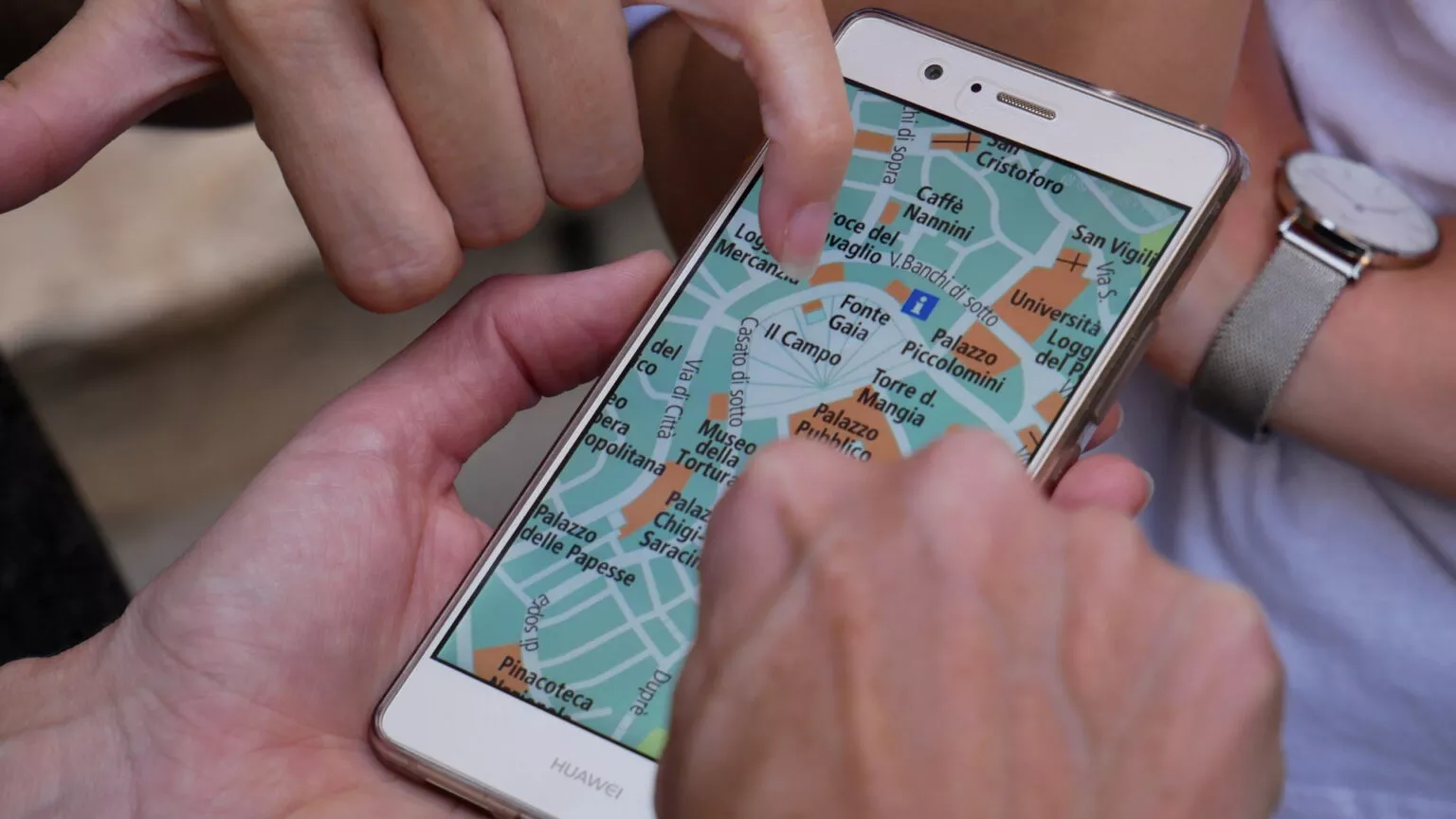
راه های مختلفی برای به اشتراک گذاشتن Live Location در اندروید و آیفون وجود دارد. صرف نظر از اینکه در کدام پلتفرم هستید، در اینجا بهترین راه ها برای به اشتراک گذاشتن Live Location خود با دوستان و خانواده وجود دارد. میتوانید از هر یک از این روشهای فهرست شده برای ارسال موقعیت لحظه ای و یا از ترکیبی از برنامهها برای اشتراک گذاری لایو لوکیشن خود با افراد مختلف استفاده کنید.
آموزش فعال و غیرفعال کردن موقعیت مکانی در آیفون و اندروید را بخوانید.
1. به اشتراک گذاری Live Location با استفاده از گوگل مپ
برنامه گوگل مپ امکان میدهد موقعیت لحظه ای خود را با دوستان و خانواده به اشتراک بگذارید. این یک ویژگی بسیار مفید است.
Google Maps یک برنامه از پیش نصب شده در همه گوشی های موبایل اندرویدی است.
البته، توجه داشته باشید که برای جلوگیری از هر گونه مشکلی در استفاده از آن، باید آخرین نسخه برنامه Google Maps را اجرا کنید.
علاوه بر اندروید، میتوانید موقعیت لحظه ای خود را از طریق برنامه گوگل مپ در آیفون نیز به اشتراک بگذارید. در این مطلب نحوه اشتراک گذاری مکان لحظه ای در برنامه Google Maps بیان شده است.
ارسال لایو لوکیشن از طریق Google Maps در آیفون
مرحله ۱: برنامه Google Maps را در آیفون خود باز کنید. اگر برنامه را ندارید، می توانید آن را از App Store نصب کنید.
مرحله ۲: روی نقطه آبی روی map که نشان دهنده location شماست ضربه بزنید.
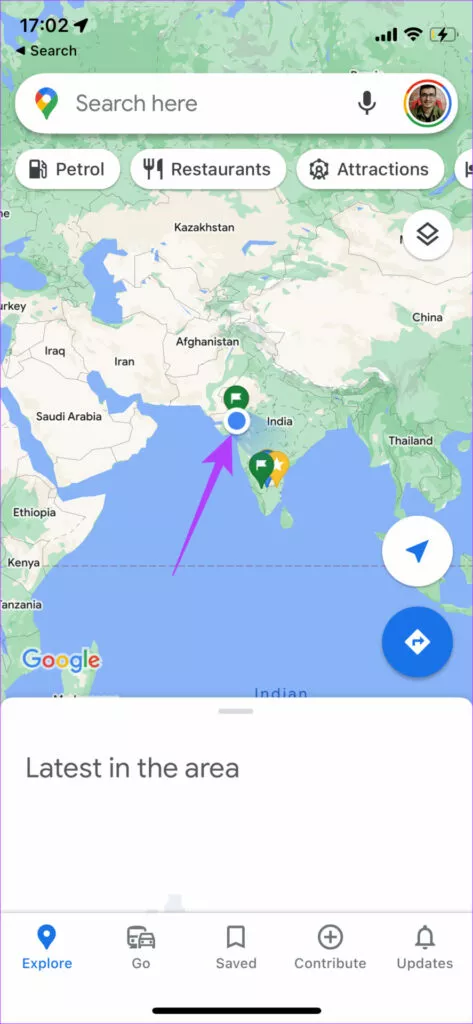
مرحله 3: گزینه Share your location خود را در منوی بازشو انتخاب کنید.

مرحله 4: پنجره کوچکی خواهید دید که location فعلی شما و سطح باتری گوشی موبایل را نشان می دهد. این برنامه از شما میخواهد تا انتخاب کنید که میخواهید live location خود را با چه کسی و به چه مدتی share (به اشتراک گذاری) کنید.

بر روی duration ضربه بزنید و بازه زمانی مورد نیاز را انتخاب کنید. اگر میخواهید برای مدت طولانی موقعیت لحظه ای خود را به اشتراک بگذارید ، «Until you turn this off» را انتخاب کنید.
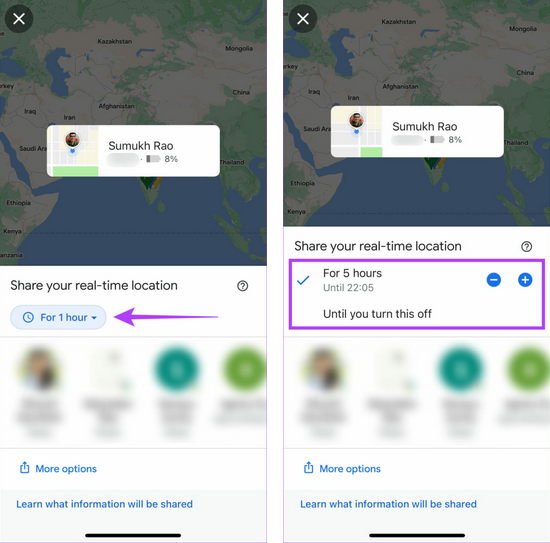
مرحله 5: مخاطبی را که میخواهید live location را با او به اشتراک بگذارید، انتخاب کنید. اگر مخاطب را در لیست نمیبینید، More options را انتخاب کنید.

مرحله ۶: اکنون گزینه create and share a link را خواهید داشت. این لینک را می توان برای هر کسی ارسال کرد و با ضربه زدن روی لینک live location شما نمایش داده می شود. اگر می خواهید live location خود را به عنوان یک لینک به اشتراک بگذارید، روی Share ضربه بزنید.
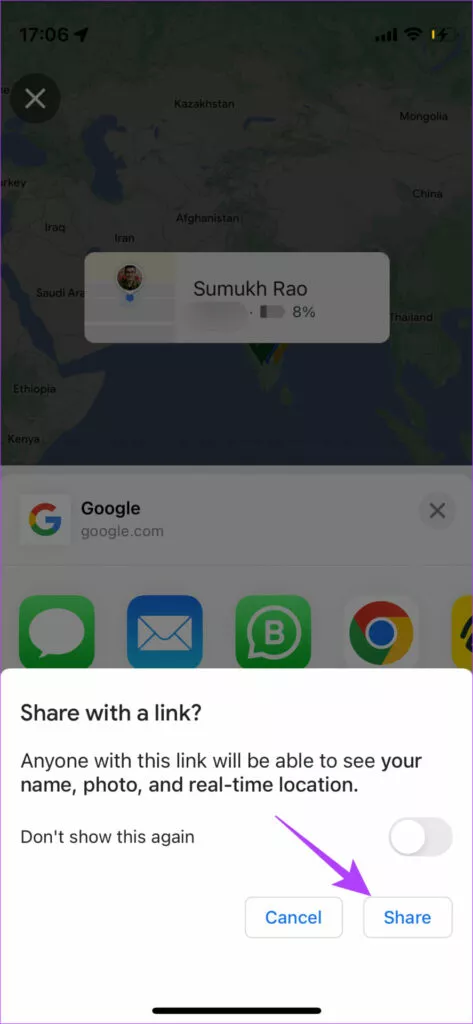
گیرندگان می توانند توسط این لینک در وب سایت گوگل مپ live location شما را مشاهده کنند.
مرحله 7: نحوه share کردن لینک با مخاطبین خود را انتخاب کنید و Google لینک را بر اساس انتخاب شما ارسال خواهد کرد.
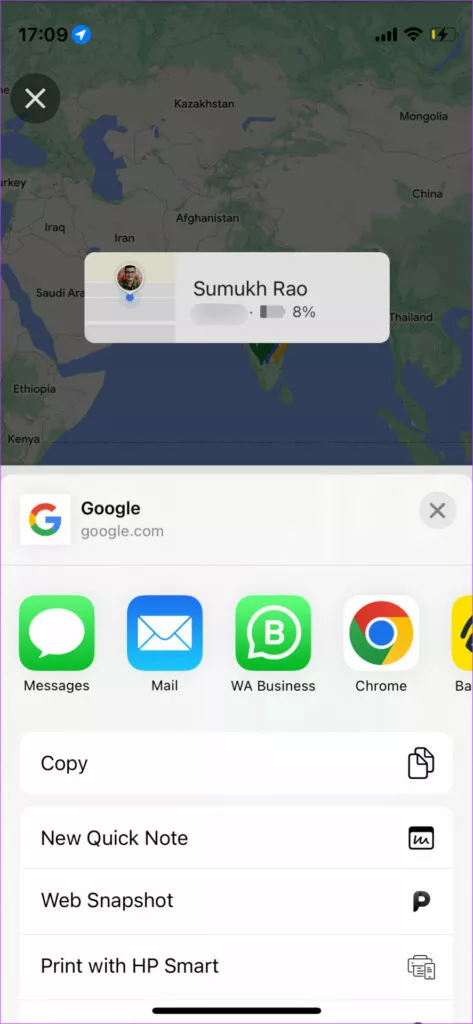
جهت دریافت هرگونه مشاوره در خصوص تعمیرات موبایل
و لپ تاپ خود فرم ذیل را تکمیل نمایید. همکاران ما به زودی با شما تماس خواهند
گرفت.
بخوانید:
چگونه در واتساپ لینک تماس بسازیم؟
ارسال Live Location از طریق گوگل مپ در اندروید
مرحله ۱: برنامه Google Maps را در گوشی موبایل اندروید خود باز کنید.
مرحله ۲: روی نقطه آبی روی map که نشان دهنده location شماست ضربه بزنید.
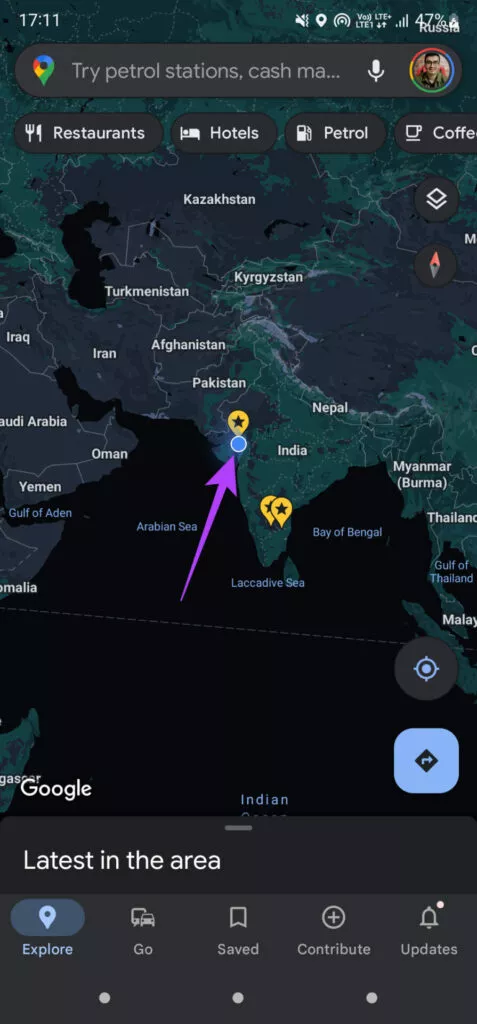
مرحله 3: گزینه Share location را در منوی بازشو انتخاب کنید.
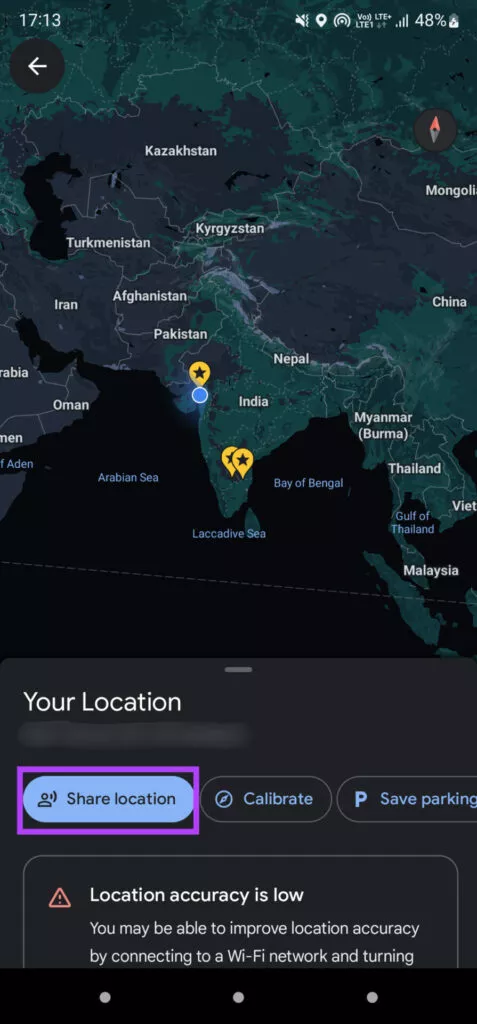
مرحله ۴: اکنون یک پنجره کوچک میبینید که نشاندهنده location فعلی و سطح باتری گوشی موبایل شما است. Google Maps از شما می خواهد که انتخاب کنید که live location خود را با چه کسی و برای چه مدت زمانی به اشتراک می خواهید بگذارید.
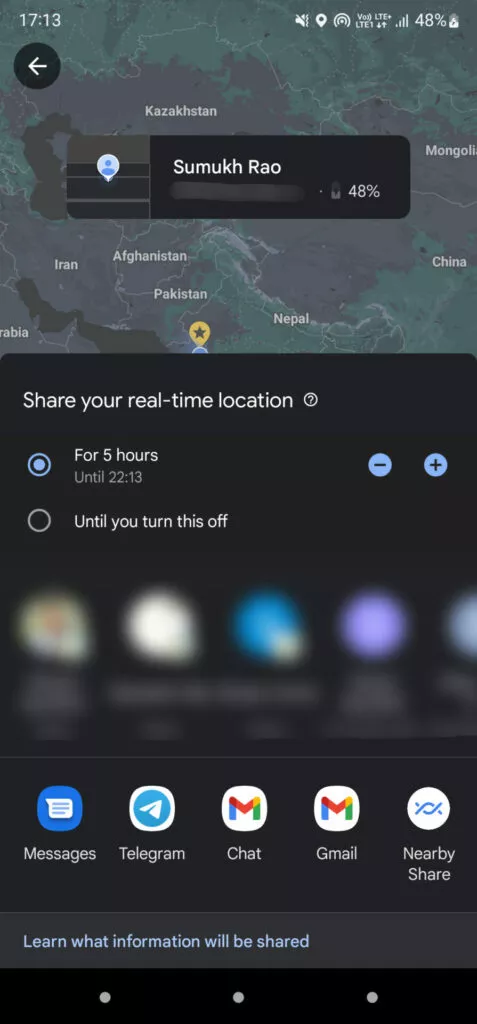
روی duration ضربه بزنید و بازه زمانی مورد نیاز را انتخاب کنید. اگر میخواهید live location خود را برای مدت طولانی به اشتراک بگذارید، فقط « Until you turn this off » را انتخاب کنید.
مرحله 5: انتخاب کنید با چه کسی و چگونه میخواهید live location خود را به اشتراک بگذارید و لینک آن را با مخاطبی که انتخاب میکنید به اشتراک بگذارد.
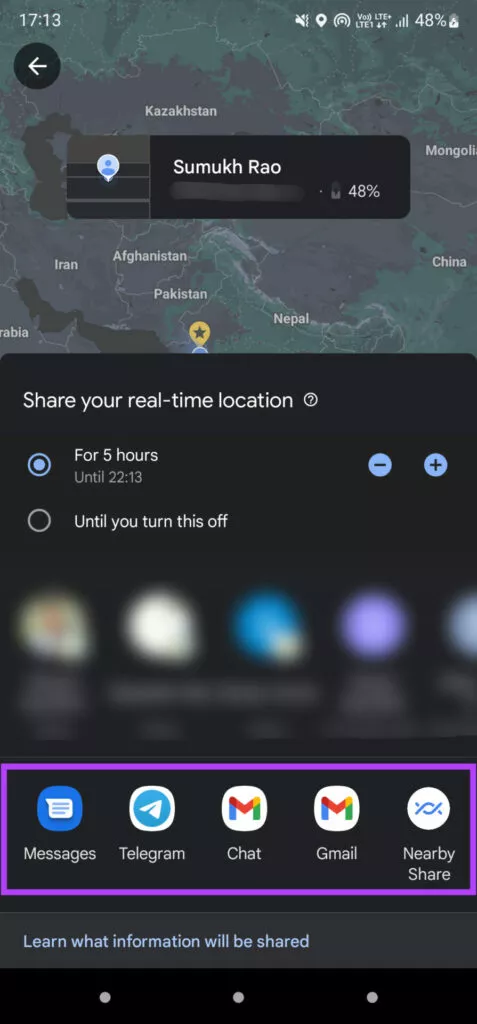
نحوه تنظیم زمان ارسال پیام واتساپ در آیفون را بخوانید.
2. به اشتراک گذاشتن موقعیت لحظه ای در واتساپ
اگر می خواهید live location خود را از طریق واتس اپ ارسال کنید، لازم نیست از برنامه خارج شوید. WhatsApp برای استفاده راحت تر شما آن را یکپارچه می کند، برای انجام این کار مراحل زیر را دنبال کنید.
نحوه تغییر یا حذف مکان های ذخیره شده در آیفون را بخوانید.
ارسال Live Location از طریق واتساپ در آیفون
مرحله ۱: واتساپ را در آیفون خود باز کنید و به صفحه چت شخصی که میخواهید live location خود را با او به اشتراک بگذارید بروید.

مرحله ۲: روی نماد «+» در کنار بخش ورودی متن ضربه بزنید.

مرحله 3: More را انتخاب کنید و سپس روی گزینه Location ضربه بزنید.
توجه داشته باشید که در این آموزش از WhatsApp Business استفاده شده است. اگر از نسخه استاندارد واتساپ استفاده می کنید، می توانید به جای اینکه ابتدا روی More ضربه بزنید، مستقیماً گزینه Location را انتخاب کنید.
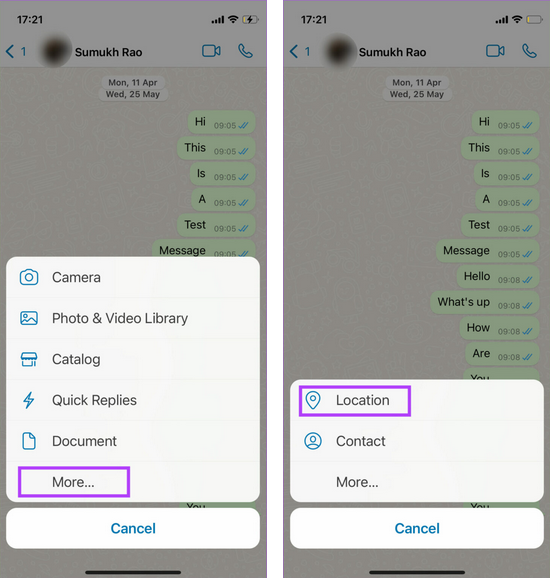
مرحله ۴: اکنون map (نقشهای) را میبینید که location شما روی آن ظاهر میشود. روی Share Live Location در زیر آن ضربه بزنید.

مرحله 5: در پیغامی که نمایش داده میشود، OK را انتخاب کنید.

مرحله 6: انتخاب کنید تا چه مدت میخواهید live location خود را به اشتراک بگذارید. سپس بر روی دکمه Send ضربه بزنید.

live location با مخاطب شما به اشتراک گذاشته می شود و از طریق واتساپ در دسترس خواهد بود.
ارسال لایو لوکیشن از طریق واتساپ در اندروید
مرحله ۱: WhatsApp را در اندروید خود باز کنید و به چت با شخصی که میخواهید live location خود را با او share کنید بروید.

مرحله ۲: بر روی آیکون Attachment در کنار بخش ورودی متن ضربه بزنید.
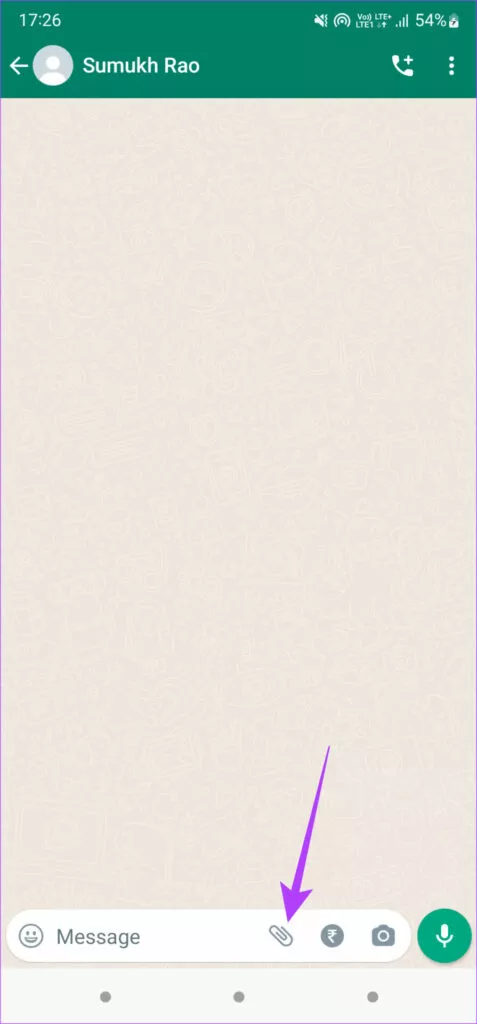
مرحله 3: Location را انتخاب کنید.
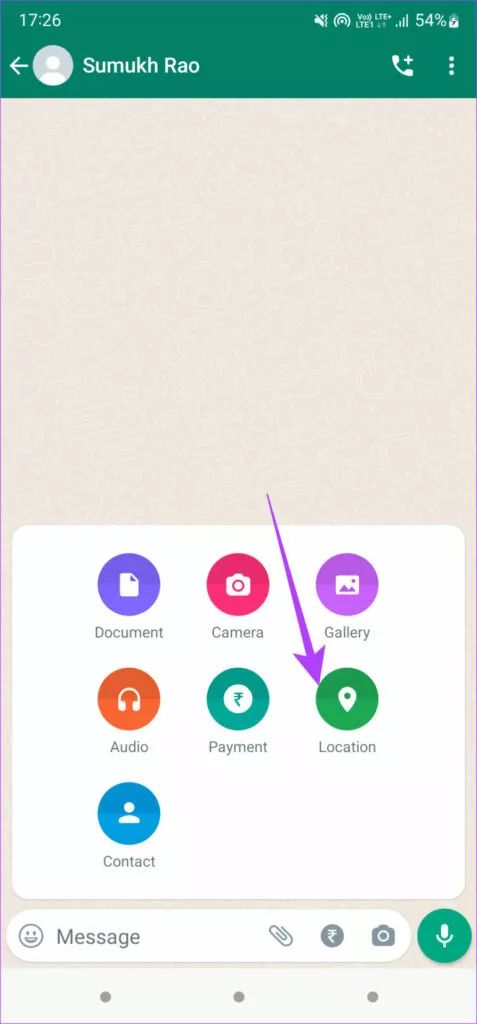
مرحله ۴: اکنون نقشهای را میبینید که موقعیت مکانی (location) شما روی آن نشان داده شده است. روی Share Live Location در زیر آن ضربه بزنید.

مرحله 5: در پیغامی که نشان داده میشود، Continue را انتخاب کنید.

مرحله 6: در اینجا انتخاب کنید که برای چه مدتی خواهان به اشتراک گذاری live location خود هستید. سپس بر روی دکمه Send ضربه بزنید.
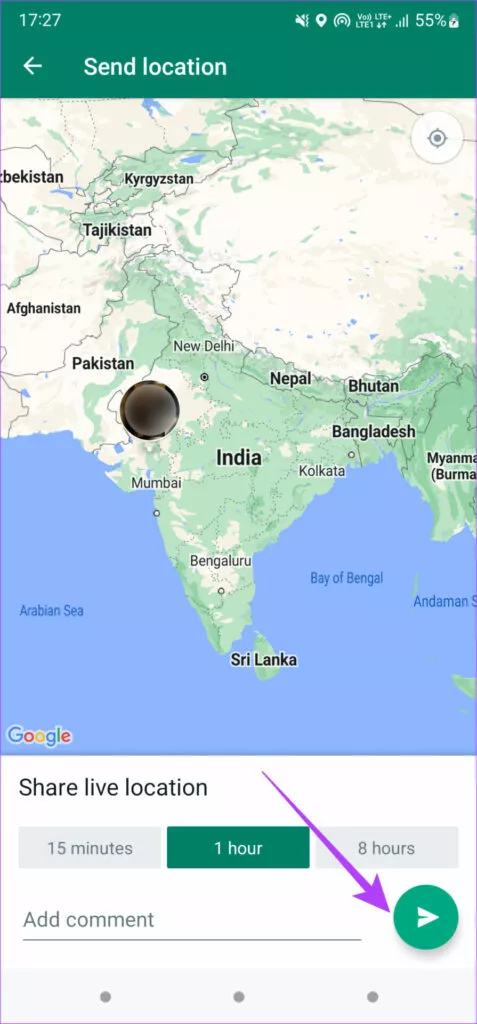
مخاطب اکنون می تواند از طریق واتس اپ به live location شما دسترسی داشته باشد.
بخوانید: چگونه آنلاین بودن خود را در واتساپ مخفی کنیم؟
3. نحوه اشتراک گذاری Live Location با استفاده از Find My
از یک برنامه جانبی برای به اشتراک گذاشتن live location خود استفاده کنید. خوشبختانه، آیفون به شما این امکان را می دهد که این کار را به به راحتی توسط برنامه جانبی انجام دهید.
با استفاده از برنامه Find My آیفون می توانید موقعیت لحظه ای خود را به اشتراک بگذارید. متأسفانه این ویژگی تنها در آیفون کاربرد دارد و نه اندروید ها.
در زیر نحوه استفاده از آن بیان شده است.
مرحله ۱: برنامه Find My را در iPhone خود باز کنید.
مرحله ۲: گزینه Start Sharing Location را درست در پایین صفحه برنامه انتخاب کنید.
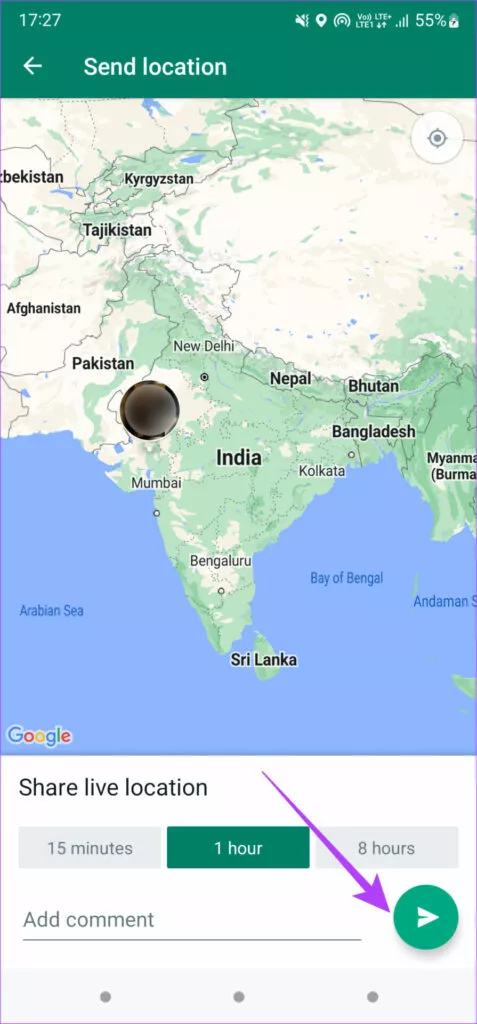
مرحله 3: مخاطبی را که میخواهید live location خود را با او به اشتراک بگذارید (share) وارد کنید و سپس Send را انتخاب کنید.
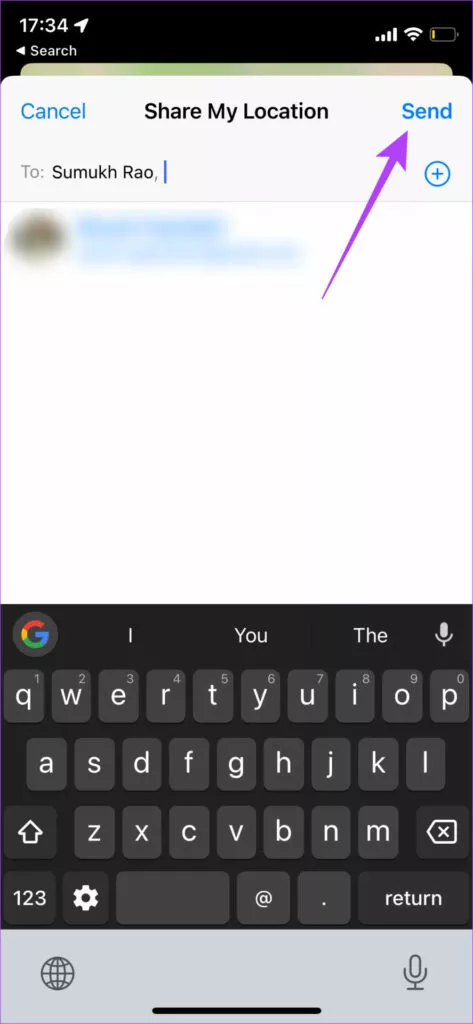
باید مخاطبی را انتخاب کنید که او نیز آیفون دارد تا location شما را از طریق Find My به اشتراک بگذارد. Find My فقط در IOS اجرا می شود.
مرحله 4: مدت زمانی را که میخواهید live location خود را به اشتراک بگذارید انتخاب کنید.
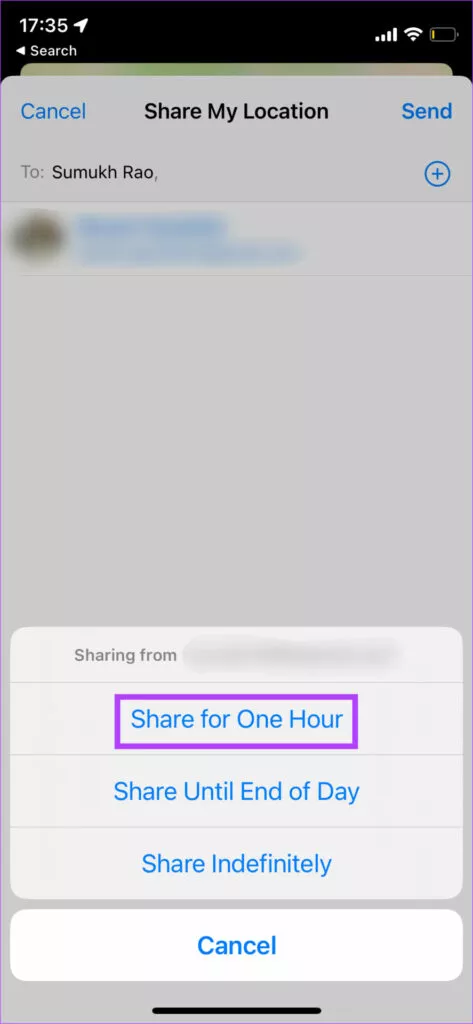
برنامه Find My مکان زنده شما را با live location به اشتراک می گذارد.
منبع: guidingtech
-

-

محمدی ، 14 اردیبهشت 1404
سلام من از طریق گوگل مپ بایو لوکیشن میفرستم ولی وقتی طرف مقابلم میزنه روی لینک نمیتونه موقعیت لحظهایم رو ببینه و این پیغام واسش میاد Unsupported link Google Maps can't open this link
-

mohamad moghadam ، 14 اردیبهشت 1404
سلام لینک های ارسالی از گوگل در برخی نرم افزارها این ارور را میگیرد، با یک نرم افزار دیگه لوکیشن رو بفرستید
-
-

پرتو ، 26 اسفند 1402
چه راه حل خوبی
-

کشاورز ، 09 اسفند 1402
ما دنبال اینیم پیدامون نکنن
-

محمد کاشیزاده ، 08 اسفند 1402
پسر من موقع برگشت از مدرسه لایو لوکیشن رو استفاده میکنه. اینجوری هم خیالمون راحته هم دیگه نیازی نیست بریم دنبالش
-

علی ، 07 اسفند 1402
اگر یک ویدیو کوتاه هم ازش ضبط کنید ممنون میشم
-

مینا ، 07 اسفند 1402
عالی بود
-

آرمینا ، 07 اسفند 1402
خیلی خوب توضیح دادین تو مقاله تون ، مرسی ...





































پیمان خلج ، 17 مرداد 1404
در مورد لایو لوکیشن دائمی هم میشه توضیح بدید